Az Apple X Time OS funkciója kényelmes módja annak, hogy a rendszer teljesen helyreállítható. Előfordulhat azonban, hogy frissíteni szeretné a Time Machine meghajtót, mert úgy gondolja, hogy problémája van az aktuális géppel, vagy egyszerűen csak nagyobb meghajtót szeretne.
Sajnos az Apple nem nyújt sok utasítást erre, és a legtöbb esetben az ajánlott megközelítés az, hogy új biztonsági mentéseket készítsen az új meghajtón. Ennek során a korábbi meghajtón érintetlenül hagyhatja a korábbi biztonsági mentéseket, és szükség esetén hozzáférhet hozzájuk, de használja az újat.
Ha azt szeretné, hogy továbbra is hozzáférhessen a régi biztonsági másolatokhoz a Time Machine meghajtóról, akkor azokat átmásolhatja, és a rendszert megfelelően felismeri. Ne feledje, hogy ez rendkívül hosszú időt vesz igénybe, különösen nagy biztonsági mentések esetén, mivel a rendszer minden biztonsági mentési példánya teljes mértékben reprezentálja a meghajtót. A Time Machine ezt az adatok egyszeri másolásával teszi, de sok linket hoz létre hozzá, és másoláskor mindegyik linket újra be kell állítani. A nagy meghajtók esetében ez néha több millió hivatkozás lehet.

Ehhez először kapcsolja ki a Time Machine-t a rendszerbeállításokban úgy, hogy a csúszkát az Off állásba húzza. Ezután csatolja az új meghajtót a rendszerhez. Most nyissa meg a régi Time Machine meghajtót, és válassza ki a "backups.backupdb" mappát. Bár egyszerűen átmásolhatja azt az új meghajtóba, a hibák elkerülése érdekében a Finder "Pontosan pontosan" opcióját használhatja, amely megőrzi az engedélyek beállításait és a fájlokkal kapcsolatos egyéb adatokat. Ezért a kiválasztott mappával a Command-C gomb megnyomásával másolhat egy hivatkozást erre. Ezután ugorjon az új meghajtóhoz, és nyomja meg a Shift-Option-Command-V billentyűt az OS X-ben lévő "Paste Exactly" funkció beindításához.
Ha ezt megteszi, a rendszer egy darabig tart, amíg elkészíti a másolatot, majd kérheti, hogy erősítse meg a backups.backupdb mappa szerkesztését. Nyomja meg a Folytatás gombot minden olyan megjelenés esetén, amelyik megjelenik, és várja meg, amíg a másolat befejeződik (akár órákig is eltarthat).
Ezzel a megközelítéssel a helyi meghajtókra, de a hálózati kötetekre, például a Time Capsule-ra is át kell másolni. Ne feledje, hogy a hálózati biztonsági mentéseknél először be kell illesztenie és csatlakoztatnia kell a Time Machine által a meghajtón létrehozott sparsebundle lemezképet. Ha a meghajtót korábban nem használták, akkor ezt megteheti egy új Time Machine biztonsági mentés elindításával, ami létrehozza a képet és elindítja az első biztonsági mentést. A biztonsági másolat törlése elhagyja a képet, amelyre duplán kattintva közvetlenül csatlakoztathatja. Most távolítsa el a meglévő backups.backupdb mappát, és cserélje ki azt, amit másol.
Ha a másolás befejeződött, térjen vissza az Time Machine rendszerbeállításaihoz, és távolítsa el a korábbi meghajtót a Time Machine beállításokból. Ezután adja hozzá az új meghajtót, és kapcsolja be újra a Time Machine-t. Ez azt eredményezi, hogy a rendszer felveszi a helyét.








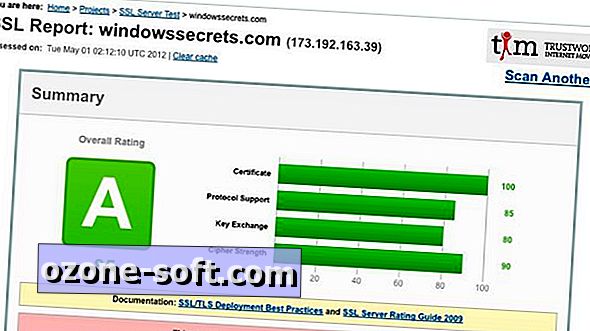


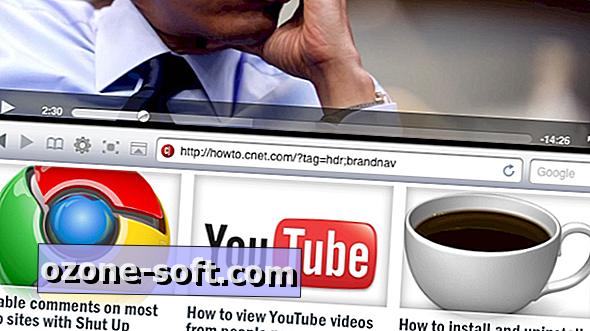

Hagyjuk Meg Véleményét